
핸드폰 데이터를 선없이 옮기는 방법은 2가지가 있다.
1. 어플을 이용하는 방법
핸드폰에 있는 이미지나 영상을 옮길 때 여러 가지 방법을 사용해왔지만 이제 선 없이 바로 PC로 옮기거나 PC 이미지를 핸드폰으로 옮길 수 있는 최강 프로그램이 나왔다.
구글 paly스토어에서 CX 파일검색기를 검색 → 다운로드 →. (CX파일 검색기는 무선으로 옮겨주고 컴퓨터의 윈도 탐색기와 동일한 기능임)

그냥 순서대로 따라만 해보세요
구글 Play스토어에서 CX 파일 탐색기 설치하기 (1.2) → 네트워크 클릭(3) → 무작위 비밀번호 클릭 (4)→6자리 비번 만들어주기(5) → ftp 주소와 비번 기억 (6)→ PC와 연결하기
(이것을 설치하려면 당연히 내 PC와 와이파이 연결되어 이어야 함)
PC에 설치 2가지 방법 ( 항상 사용한다면 2번째 방법이 편함)
첫 번째 방법 / 컴퓨터 하단 윈도 탐색기 노란색 봉투 클릭 (파일) → 즐겨찾기 글씨 자리에 FTP 주고 입력
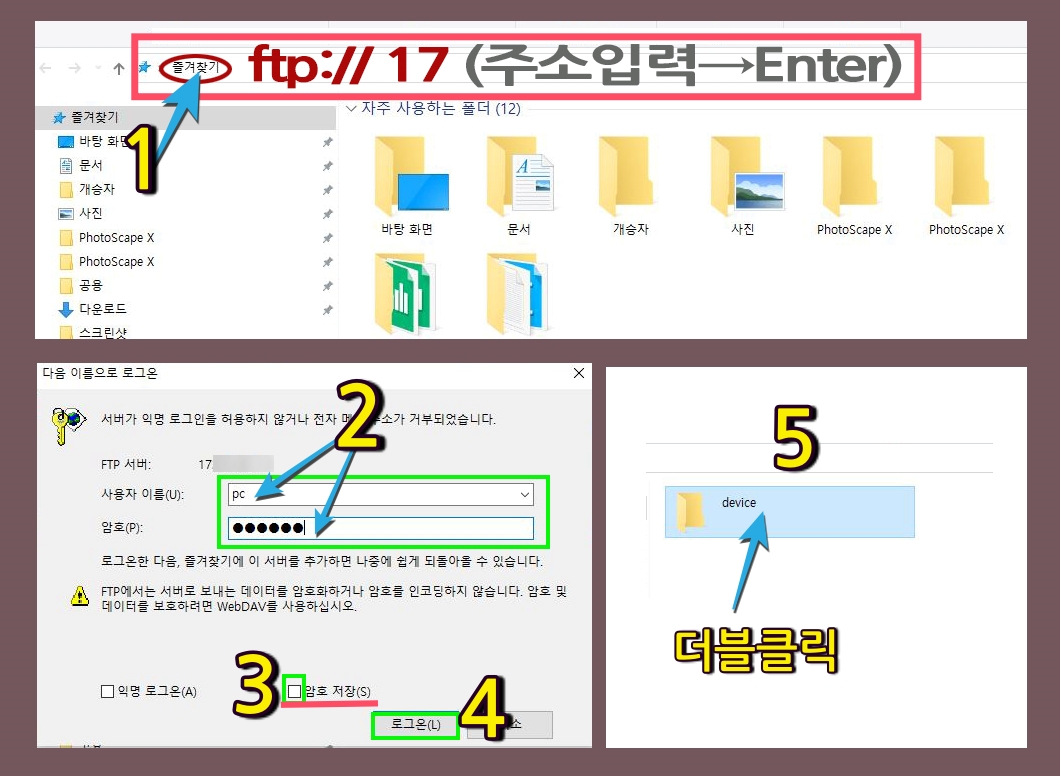
1. 즐겨찾기 글씨 옆 공간을 마우스로 찍어주면 글씨 선택 (즐겨찾기 삭제) → 그 자리에 FTP 주소 입력 (끝까지 모두)
2. 사용자 이름과 비번 핸드폰에 있는 그대로 입력 3. 암호 저장 4. 로그온 5. 내 핸드폰 드라이브 창 생성됨 → 더블클릭
2번째 방법 ( 자주 이용하는 사람 )
(1) 내 PC클릭 → (2) 상단에 네트워크 위치 추가 클릭 → (3) 네트워크 추가 마법사 → 다음 → 이 네트워크 위치를 어디에 만드시겠습니까? 바로 다음 클릭
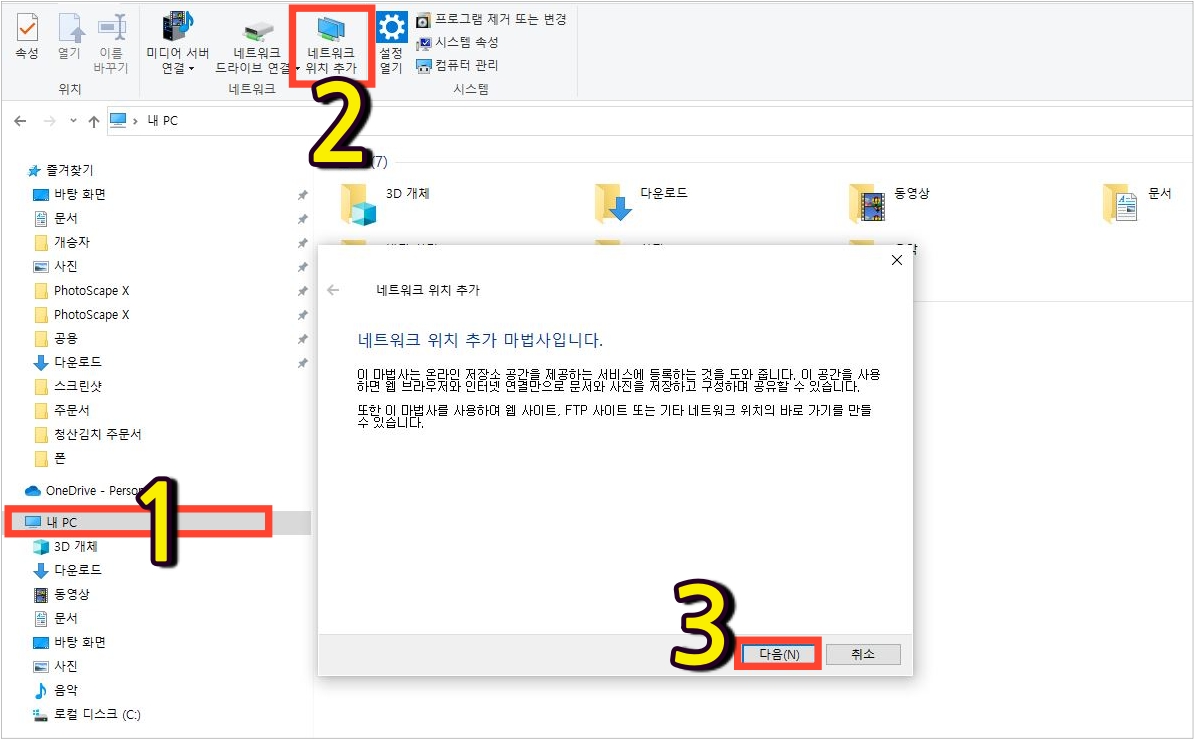
다음 클릭하면 새로운 창이 뜬다. 인터넷 또는 네트워크 주소창에 폴더 이름을 아무것이나 정해서 입력 → 다음
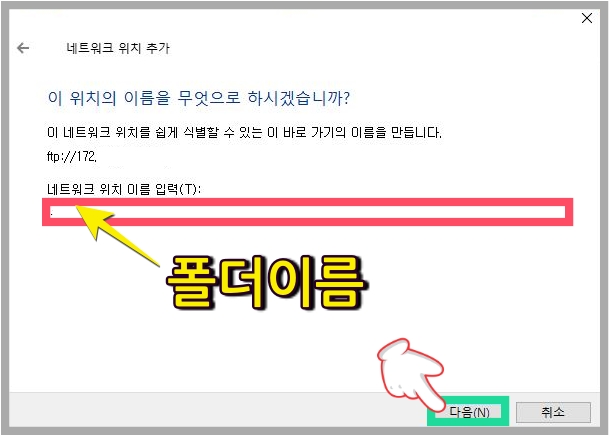
→ 다음 → 네트워크 위치 이름 입력에 내가 원하는 제목 (폴더명) 만들어줌 → 다음 → 사각 박스 체크 후 마침 클릭
그러고 나서 내 PC를 클릭해보면 내가 만들어 놓은 폴더창이 만들어져 있는 것이 보인다.
더블클릭해주면 드라이브 창이 뜬다.
많은 사람들이 핸드폰 경로를 잘 몰라 헤매는 경우가 많아 사진, 동영상. 캡처 위치를 메모를 참고해서 찾아보면 원하는 자료를 쉽게 찾을 수 있다.
원하는 이미지나 영상을 바탕화면이나 폴더를 만들어 마우스로 끌어다 넣어주면 끝~
핸드폰 경로 찾기 → 사진 DCIM / 동영상 Movies / 캡처받은 이미지 폴더→ DCIM > Screenhots에 들어있음
PC에 있는 데이터를 핸드폰에 옮기고 싶다면→ 핸드폰 경로 위치에 반대로 넣어주면 된다.
[윈도우10을 사용한다면 핸드폰 사진 컴퓨터로 옮기는 쉬운 방법]
Window10 이용, 핸드폰을 PC로 연결 사용방법
안녕하세요. 김진교입니다. 평소 작업 중에 핸드폰에 들어있는 영상이나 이미지를 PC로 옮겨오는 방법이 ...
blog.naver.com
'사진 영상 무료 디자인 앱' 카테고리의 다른 글
| 60초 영상으로 승부를 건다. 유튜브 쇼츠 수익구조와 수익 만드는 방법 (7) | 2022.03.29 |
|---|---|
| 새로워진 유튜브 영상 업로드, 설정 시 조회수 늘리는방법 (0) | 2022.03.23 |
| 유튜브 파트너와 스튜디오 프로그램 활용방법 (0) | 2022.03.21 |
| 유튜브의 다양한 수익구조와 수익 2배로 높이는 꿀팁 (0) | 2022.03.21 |
| 윈도우10 자체 내장된 무료영상 편집 프로그램 사용법 (0) | 2022.03.20 |





